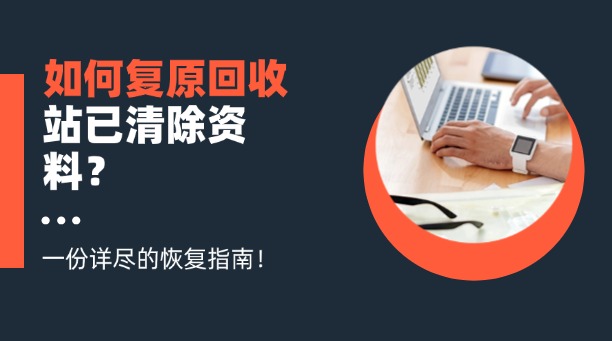为您推荐相关教程
更多视频 >在使用电脑的过程中,我们时常会因为误操作或其他原因,将重要的文件或文件夹删除,并且可能在清理回收站时将其彻底移除。然而,不必过于焦虑,因为回收站删除的文件仍有可能被恢复。那么怎么复原回收站删除的文件呢?本文将详细介绍几种恢复回收站删除文件的方法,帮助您在遭遇此类问题时能够迅速有效地找回文件。
一、检查回收站
首先,我们需要明确的是,在Windows系统中,删除的文件通常会被先放入回收站,而不是直接永久删除。因此,在意识到文件被删除后,应首先检查回收站中是否存在该文件。
操作如下:
1、打开回收站:双击桌面上的“回收站”图标,打开回收站窗口。2、查找文件:在回收站窗口中,浏览文件列表,查找被误删的文件。如果文件较多,可以使用搜索功能,输入文件名或关键词进行搜索。
3、恢复文件:找到需要恢复的文件后,右键点击该文件,选择“还原”选项,即可将文件恢复到原来的位置。
二、使用数据恢复软件
如果回收站中的文件已被清空或无法找到,那么我们可以尝试使用数据恢复软件来恢复被删除的文件。下面以转转大师数据恢复操作为例。
回收站数据恢复操作步骤:第一步、选择“误清空回收站恢复”

打开转转大师数据恢复软件之后,选择“误清空回收站恢复”,点击进入下一步。
第二步、选择被清空回收站所处的磁盘,点击开始扫描。

通常我们的回收站都是在c盘的,当然也不是指全部的,点击开始扫描。
第三步、查找文件

文件扫描出来之后如何在众多的数据中找到你要恢复的文件呢,最快的方法就是直接搜名称了。
第四步、预览并恢复
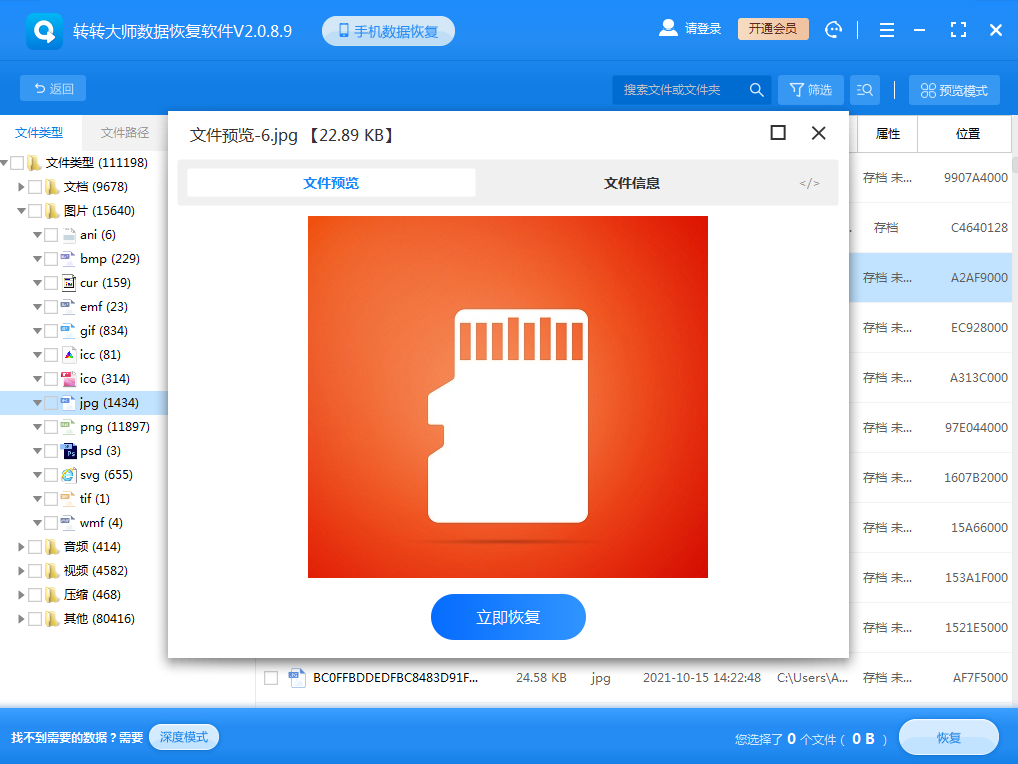
双击一下文件就可以预览了,文件能不能恢复,预览一下就知道了,因为不是所有的文件都可以恢复,一些损坏的,被覆盖的文件就无法正常恢复,所以提前预览一下就可以知道文件的情况。要恢复的话,点击立即恢复即可。
三、利用系统备份恢复
如果您在删除文件之前已经开启了系统的自动备份功能(如Windows的“文件历史记录”功能),那么您可以从备份中恢复被删除的文件。
操作如下:
1、打开“文件历史记录”:在Windows搜索栏中输入“控制面板”,然后依次点击“系统和安全”->“文件历史记录”。2、查找并恢复文件:在“文件历史记录”窗口中,浏览或搜索需要恢复的文件。找到文件后,点击“还原”按钮即可将文件恢复到原始位置。
四、注意事项
- 避免数据覆盖:在发现文件被误删后,应尽量避免在相关磁盘或分区上进行新的写入操作,以防止被删除的文件被覆盖。
- 定期备份:为了防止数据丢失,建议定期备份重要文件到外部存储设备或云存储服务中。
- 谨慎操作:在删除文件之前,请务必仔细检查文件列表,确保不会误删重要文件。
总结
以上就是怎么复原回收站删除的文件的方法介绍了,您应该能够成功恢复回收站中删除的文件。但请注意,数据恢复的成功率与多种因素有关,如文件被删除后的时间、磁盘使用情况等。因此,在发现文件被误删后,请尽快采取行动并尝试使用上述方法进行恢复。


 技术电话:17306009113
技术电话:17306009113 工作时间:08:30-22:00
工作时间:08:30-22:00 常见问题>>
常见问题>> 转转大师数据恢复软件
转转大师数据恢复软件
 微软office中国区合作伙伴
微软office中国区合作伙伴
 微信
微信 微信
微信 QQ
QQ QQ
QQ QQ空间
QQ空间 QQ空间
QQ空间 微博
微博 微博
微博
 怎么复原回收站删除的文件
怎么复原回收站删除的文件
 免费下载
免费下载